Se aplica A: Fireboxes administrados en la nube
Para las políticas de firewall en un Firebox administrado en la nube, los ajustes de Tipos de Tráfico especifican a qué tipos de tráfico se aplica la política. Cuando agrega tipos de tráfico a una política, puede seleccionar de una lista o agregar un tipo de tráfico personalizado. Cada tipo de tráfico especifica los protocolos y puertos u otros parámetros específicos del tipo de tráfico.

Configurar los Ajustes del Tipo de Tráfico Web
En una política Outbound, dos ajustes especifican cómo se aplica la política al tráfico web:
Tráfico Web
Esta opción configura la política que se aplica al tráfico HTTP y HTTPS en los puertos especificados. De forma predeterminada, esta opción está seleccionada y la política se aplica al tráfico HTTP y HTTPS en los puertos 80 y 443. Para cambiar los puertos para el tráfico HTTP y HTTPS, puede editar la lista de puertos.
Cuando Tráfico Web está seleccionado, la política se aplica al tráfico HTTP y HTTPS, pero los protocolos HTTP y HTTPS no se muestran en la lista Tipos de Tráfico.
El tráfico HTTP y HTTPS se aplica estrictamente cuando se selecciona Tráfico Web. Para evitar denegaciones, debe crear una política de Primera Ejecución para permitir otro tipo de tráfico enviado a través de los puertos 80 y 443.
Descifrar el Tráfico HTTPS
Esta opción configura la política para descifrar el tráfico HTTPS.Cuando selecciona Descifrar el Tráfico HTTPS, el Firebox descifra las conexiones HTTPS y escanea el contenido con los servicios de seguridad habilitados. Si la política permite el contenido, el Firebox vuelve a cifrar las conexiones HTTPS con un certificado diferente.
Esta opción no está seleccionada de forma predeterminada para evitar que los usuarios de la red reciban advertencias de certificados.
- Agregue o edite una política. Para más información, consulte Configurar Políticas de Firewall en WatchGuard Cloud.
- Para aplicar una política al tráfico web, marque la casilla de selección Tráfico Web.
Cuando está habilitada, la política se aplica al tráfico web HTTP y HTTPS en los puertos 80 y 443 de forma predeterminada.
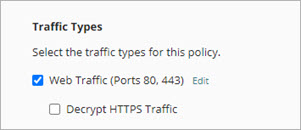
- Para descifrar el tráfico HTTPS, marque la casilla de selección Descifrar el Tráfico HTTPS. Para que los servicios de seguridad escaneen el tráfico HTTPS, debe marcar esta casilla de selección.
Antes de habilitar esta opción, asegúrese de que los clientes de la red confíen en el certificado que el Firebox utiliza para volver a cifrar el contenido. Para evitar errores del explorador para los clientes de la red, descargue el certificado del Firebox e impórtelo a todos los clientes de la red. Para más información, consulte Descargar el Certificado para el Descifrado TLS.
- Para cambiar los puertos donde se permite el tráfico web para esta política, haga clic en Editar.
Se abre la página Editar Puertos de Tráfico Web.
- Para agregar un puerto para el tráfico web HTTP y HTTPS:
- Haga clic en Agregar Otro Puerto.
Aparece un nuevo cuadro de texto en la lista de puertos. - En el cuadro de texto, escriba el número de puerto que desea agregar.
- Haga clic en Agregar Otro Puerto.
- Para eliminar un puerto para el tráfico web, haga clic en
 .
. - Haga clic en Actualizar.
Para configurar una política de Primera Ejecución, Última Ejecución, Entrante o Personalizada a fin de aplicarla al tráfico web, agregue los tipos de tráfico HTTP y HTTPS a la lista de Tipos de Tráfico.
Seleccionar los Tipos de Tráfico en una Política
En la lista de Tipos de Tráfico para una política de firewall, puede agregar tipos de tráfico predefinido y personalizado.
En una política de firewall para un Firebox administrado en la nube, puede seleccionar varios tipos de tráfico en la misma política.Esto es diferente de las políticas de firewall para un Firebox administrado localmente.
- Agregue o edite una política. Para más información, consulte Configurar Políticas de Firewall en WatchGuard Cloud.
- En la configuración de la política, haga clic en Agregar Tipos de Tráfico.
Se abre la página Agregar Tipos de Tráfico.

- Marque la casilla de selección para cada tipo de tráfico que desee agregar.
- Haga clic en Agregar.
Los tipos de tráfico que seleccionó se agregan a la política.

Para aplicar una política a un tipo de tráfico que no está en la lista, puede agregar un nuevo tipo de tráfico personalizado.Cuando agrega un tipo de tráfico personalizado, selecciona uno o más protocolos. Para cada protocolo, especifica puertos u otros parámetros que definen el tráfico para el protocolo. Después de agregar un tipo de tráfico personalizado a una política, el tipo de tráfico personalizado está disponible para seleccionarlo en otras políticas.
- En la configuración de la política, haga clic en Agregar Tipos de Tráfico.
Se abre la página Agregar Tipos de Tráfico. - Haga clic en Agregar Tipo de Tráfico Personalizado.
Se abre la página Agregar Tipo de Tráfico Personalizado.

- En el cuadro de texto Nombre, ingrese un nombre para el tipo de tráfico personalizado.
- En el cuadro de texto Descripción, ingrese una descripción para el tipo de tráfico personalizado.
- Para agregar un protocolo:
- En la lista desplegable Protocolo, seleccione el protocolo que desea agregar.
Los ajustes de Tipo cambian según el protocolo que seleccione. - Si es necesario para el protocolo seleccionado, elija el Tipo y especifique otros ajustes.
- Haga clic en Agregar.
El protocolo se agrega al tipo de tráfico personalizado.
- En la lista desplegable Protocolo, seleccione el protocolo que desea agregar.

- Para agregar otro protocolo, repita el paso anterior.
- Para eliminar un protocolo del tipo de tráfico personalizado, haga clic en
 .
. - Para guardar el tipo de tráfico personalizado, haga clic en Agregar.
El tipo de tráfico se agrega a la política actual y a la lista global de Tipos de Tráfico.
Si edita un tipo de tráfico personalizado, el cambio impactará todas las políticas que hacen referencia a él. No puede eliminar un tipo de tráfico personalizado si la política actual o cualquier otra política hacen referencia a él.
Para editar un tipo de tráfico personalizado:
- En la configuración de la política, haga clic en Agregar Tipos de Tráfico.
La página Agregar Tipos de Tráfico muestra todos los tipos de tráfico predefinido y personalizado. - Para filtrar la lista y ver solo los tipos de tráfico personalizados, en el cuadro de búsqueda, ingrese Personalizado.
- Para editar el tipo de tráfico personalizado, haga clic en el Nombre.
Se abre la página de ajustes del tipo de tráfico personalizado. - Edite los ajustes del tipo de tráfico.
- Para guardar los cambios, haga clic en Actualizar.
Para eliminar un tipo de tráfico personalizado:
- En la configuración de la política, haga clic en Agregar Tipos de Tráfico.
La página Agregar Tipos de Tráfico muestra todos los tipos de tráfico predefinido y personalizado. - Para filtrar la lista y ver solo los tipos de tráfico personalizados, en el cuadro de búsqueda, ingrese Personalizado.
- Para eliminar un tipo de tráfico personalizado, haga clic en
 .
.
Se abre el cuadro de diálogo Eliminar un Tipo de Tráfico. - Haga clic en Eliminar.
